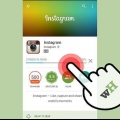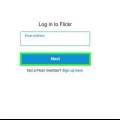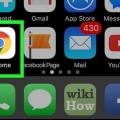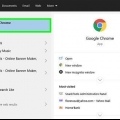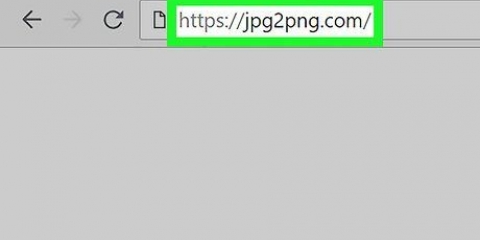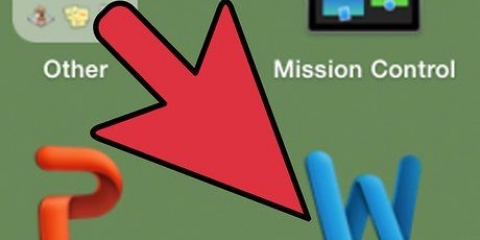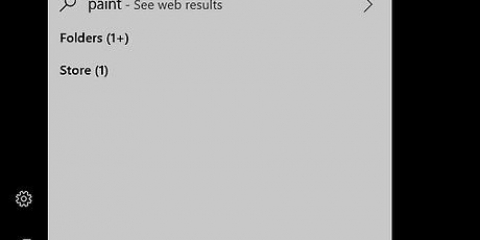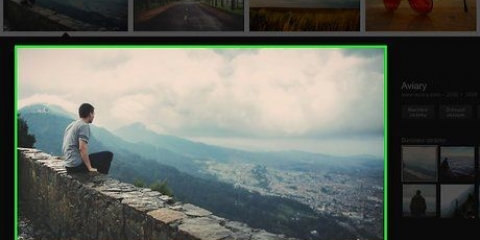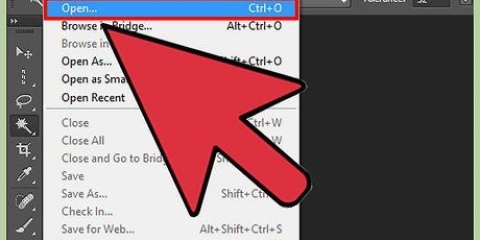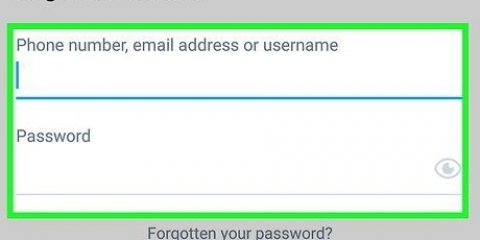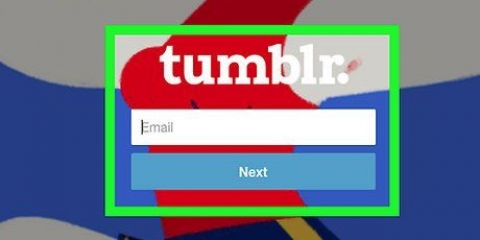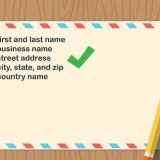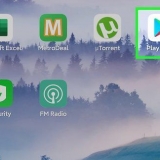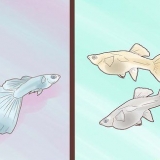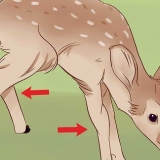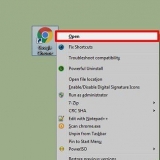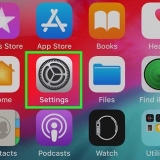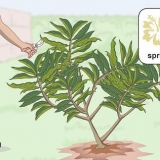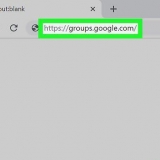Si vous n`êtes pas connecté à Imgur avec votre téléphone, vous devez d`abord appuyer sur « Se connecter », puis entrer votre adresse e-mail et votre mot de passe. Sur Android, vous devez glisser vers la gauche sur l`écran avant de vous connecter.
Lorsque vous y êtes invité, accordez d`abord à Imgur l`accès à l`appareil photo et aux photos de votre téléphone. Vous pouvez appuyer sur plusieurs photos pour les sélectionner toutes.





Si vous n`êtes pas connecté à Imgur, cliquez d`abord sur « Se connecter » en haut à gauche de la page et entrez votre adresse e-mail et votre mot de passe. Cliquer sur la flèche vers le bas à droite de ce bouton fera apparaître un menu déroulant avec d`autres options pour le message (par ex. "Faire un mème").

Vous pouvez également faire glisser une image (ou plusieurs images) dans la fenêtre Imgur pour télécharger. Si vous avez l`adresse URL de l`image, vous pouvez la copier dans la case "Coller l`image ou l`URL".



Citez toujours la source de toutes les photos non originales que vous téléchargez. Vous pouvez modifier les paramètres de confidentialité de vos images dans l`onglet `Public` au-dessus de votre photo (mobile) ou en cliquant sur `Message de confidentialité` à droite de votre message (bureau).
Télécharger des images sur imgur
Cet article vous apprendra comment télécharger une image sur le site Web d`Imgur à la fois sur mobile et sur ordinateur de bureau.
Pas
Méthode 1 sur 2: Mobile

1. Ouvrir Imgur. Ceci est une application gris foncé avec `imgur` écrit dessus.

2. Appuyez sur l`icône de l`appareil photo. Cette option est située au centre en bas de l`écran.

3. Sélectionnez une photo. Les photos de votre galerie apparaîtront sur cette page ; appuyez sur une photo pour sélectionner.

4. Appuyez sur Suivant. C`est dans le coin supérieur droit de l`écran. Sur certaines versions d`Android, vous devrez plutôt cocher une case ici.

5. Entrez le titre de votre message. Vous le faites dans le champ « Titre du message (obligatoire) » en haut de l`écran.

6. Modifiez votre photo si nécessaire. Vous pouvez ajouter une description ou des balises dans la case grise en bas de l`écran.
Sous votre photo, vous pouvez également appuyer sur « Ajouter des images » pour sélectionner d`autres photos à ajouter au message.

sept. Article de presse. C`est dans le coin supérieur droit de l`écran.

8. Appuyez sur Télécharger lorsque vous y êtes invité. Cela téléchargera votre photo sur Imgur.
Méthode 2 sur 2: sur le bureau

1. Allez sur le site d`Imgur. Aller à https://imgur.com/.
2. Cliquez sur Nouveau message. Ceci est le bouton vert en haut de la page d`accueil d`Imgur. Cela ouvrira une fenêtre.

3. Cliquez sur Rechercher. C`est au milieu de la fenêtre de téléchargement.

4. Sélectionnez une image sur votre ordinateur. Si vous souhaitez sélectionner plusieurs photos, cliquez dessus pendant que ⌘ Commande (Mac) ou Ctrl (PC) attente.

5. Cliquez sur Ouvrir. Cela téléchargera votre photo sur Imgur.
Ignorez cette étape si vous faisiez glisser les photos dans la fenêtre Imgur.

6. Ajoutez un titre à votre photo. Vous faites cela dans le champ en haut de la photo.

sept. Modifier vos photos si nécessaire. Vous pouvez ajouter une description ou des tags dans la case grise sous la photo, ou vous pouvez taguer un utilisateur en tapant `@` suivi de son nom d`utilisateur.
Vous pouvez également cliquer sur « Ajouter une autre image » sous vos images pour sélectionner plus d`images.

8. Cliquez sur Partager avec la communauté. Ce bouton vert se trouve sur le côté droit de la page ; en cliquant dessus, vos images seront placées sur le site Imgur.
Des astuces
Mises en garde
- Le téléchargement d`images protégées par des droits d`auteur peut entraîner le blocage de votre compte.
Articles sur le sujet "Télécharger des images sur imgur"
Оцените, пожалуйста статью
Populaire